See postitus aitab teil teada saada, kuidas pääsete juurde FFmpegi uusimale versioonile ja kuidas selle funktsioonid võivad hõlbustada multimeediumifailide teisenduste ja voogude käsitlemist.
Kõigepealt saate teada, kuidas installida FFmpeg Debian 10-sse samm-sammult ja seejärel seda kasutada.
FFmpegi installimine Debian 10-le
FFmpegi saab Debian 10 Linuxi süsteemi hõlpsasti installida, kasutades erinevaid meetodeid. Näiteks võime selle installida Debiani ametlikust APT paketihoidlast või on see saadaval ka snap-poes ja saame ka sealt installida. Kuid me läheme kõige tõhusamale ja mugavamale Debian 10 ametlikust hoidlast.
Selle postituse kirjutamise ajal on FFmpegi uusim ja stabiilne versioon 4.1.6, mis on saadaval Debiani APT paketihoidlas. Niisiis, lihtsalt värskendage süsteemi vahemäluhoidlat kõigepealt alltoodud käsu abil:
$ sudo apt värskendus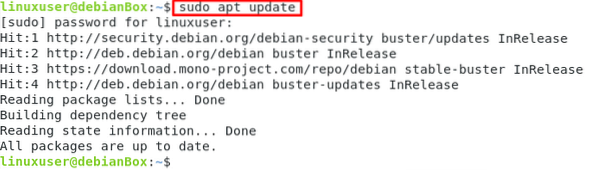
Uuendage installitud pakette ka alltoodud käsu abil:
$ sudo apt upgrade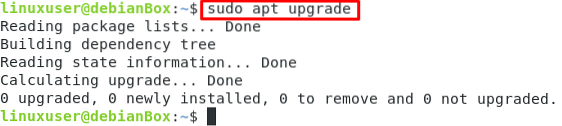
Kui süsteem on uuendatud. Alustage FFmpegi installimist, tippides allpool toodud lihtsa käsu:
$ sudo apt install ffmpeg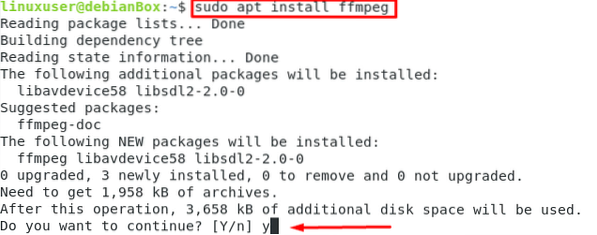
Sisestage "y" vastuseks viipale, milles palutakse FFmpegi installimiseks võtta täiendavat kettaruumi ja vajutage sisestusklahvi."
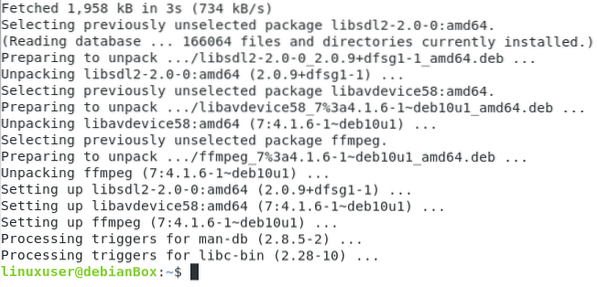
Mõne minuti jooksul installitakse teie Debian 10 Linuxi süsteemi uusim ja stabiilne FFmpegi versioon.
FFmpegi installi ja uusima versiooni kontrollimiseks võite sisestada alltoodud käsu:
$ ffmpeg --versioon
Ülaltoodud käsu väljundist saate tunnistada, et uusim versioon 4.1.FFmpegi versioon 6, on edukalt installitud.
FFmpegi pakutavate koodrite saamiseks tippige antud käsk:
$ ffmpeg-kooderid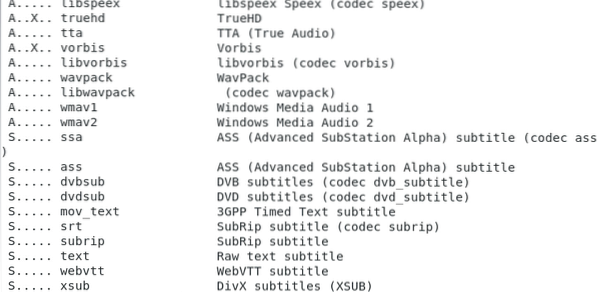
Samamoodi tippige FFmpegi pakutavate dekoodrite saamiseks käsk:
$ ffmpeg -dekooderid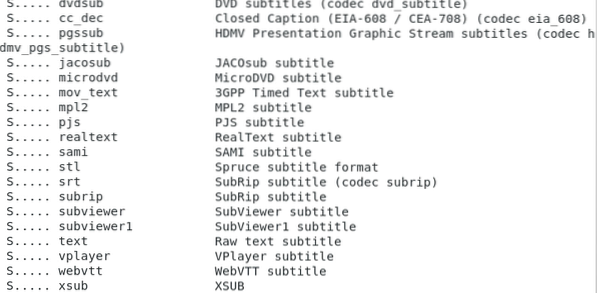
Kaks ülaltoodud käsku printivad välja kõik FFmpegi pakutavad kooderid ja dekoodrid, nagu võite näha lisatud ekraanipildil.
FFmpegi kasutamine
Nüüd õpime FFmpegi põhilisi ja kiireid kasutusviise Debian 10 Linuxi süsteemis.
Failiteabe väljavõtmine
Mis tahes multimeediumfailide teabe saamiseks võime Debian 10 Linuxi süsteemiterminalis kasutada järgmist käsku:
$ ffmpeg -i audio_media.mp3
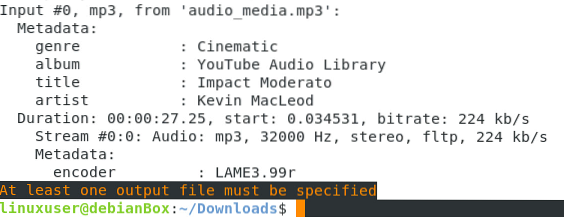
Ülaltoodud käsk annab teavet 'audio_media.mp3 ' faili. Sel moel saame FFmpegi abil välja tõmmata või hankida mis tahes multimeediumifailide põhiteavet.
Videost heli eksportimine
Kui soovite heli videofailist eraldada, võite selleks kasutada allpool antud käsku, kasutades selleks FFmpegi:
$ ffmpeg -i video_media.mp4 -vn audio_media.mp3
Siin peate lihtsalt esitama video algse failinime, kust soovite heli saada, ja pärast faili "-vn" andke uus failinimi, mille soovite äsja loodud helifailile anda. Ülaltoodud käsk annab teile helifaili, mis on valitud teie valitud videost.
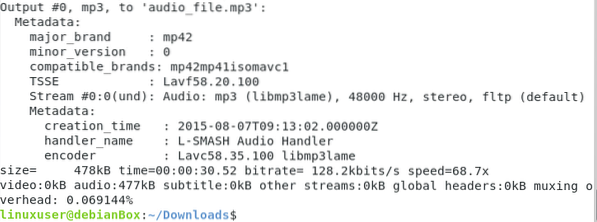
Meediumifaili teisendamine teiseks meediumivorminguks
Multimeediumifaili saab hõlpsasti teisendada mis tahes muusse multimeediumvormingusse, kasutades Debiani FFmpegi. Näiteks MP4-faili teisendamisel WEBM-vormingusse saab ee seda teha, tippides alltoodud käsu:
$ ffmpeg -i algne_video.mp4 teisendatud_video.mp4
Andes failile lihtsalt uue failinime, millele järgneb algne failinimi, saate faili teisendada soovitud failivormingusse.
Järeldus
See postitus sisaldab üksikasjalikku teavet FFmpegi installimise kohta Debian 10-s ja kuidas FFmpegi kasutada multimeediumifailide haldamiseks ja teisendamiseks vastavalt teie vajadustele ja nõuetele. FFmpeg on esimene valik kasutajatest, kes soovivad teha mis tahes teisendus- või voogesitusega seotud toiminguid, kuna see on täielik pakett multimeediumifailide ja -vormingute haldamiseks.
 Phenquestions
Phenquestions


